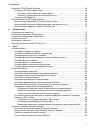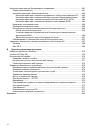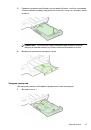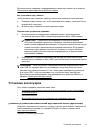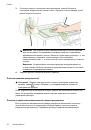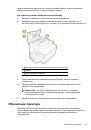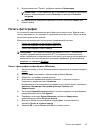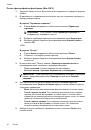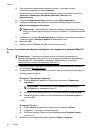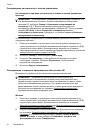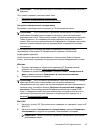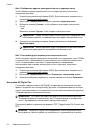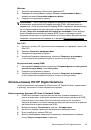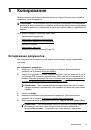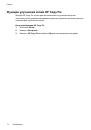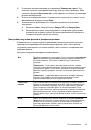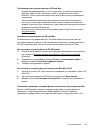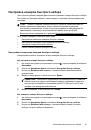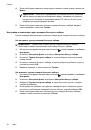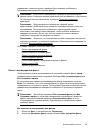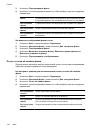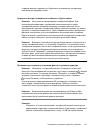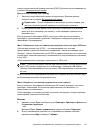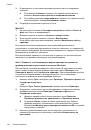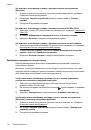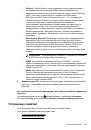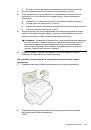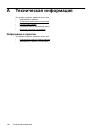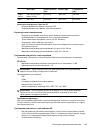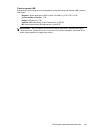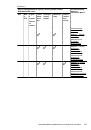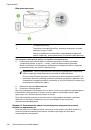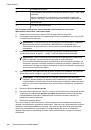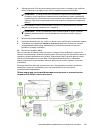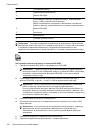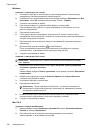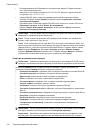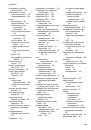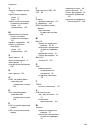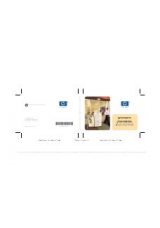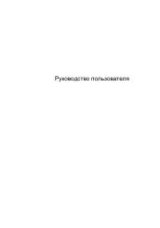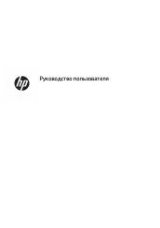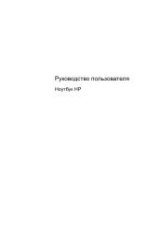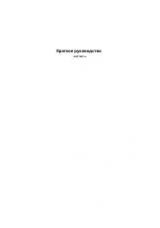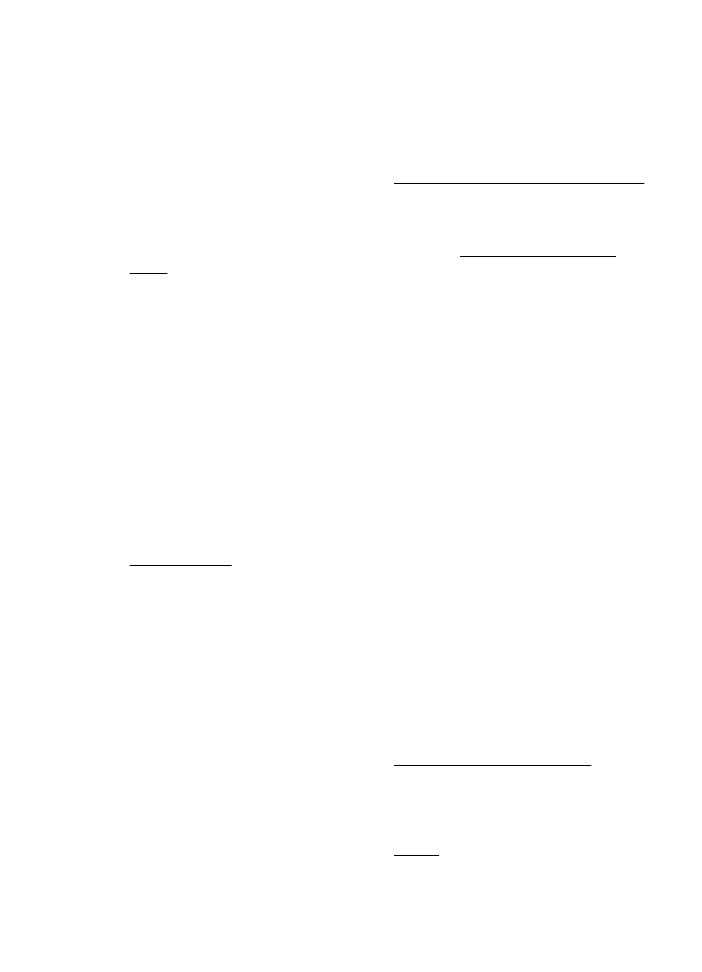
Некоторые
фрагменты
изображения
отсутствуют
или
печатаются
неправильно
Проверьте
страницу
диагностики
качества
печати
Напечатайте
страницу
диагностики
качества
печати
,
которая
поможет
определить
необходимость
использования
средств
его
повышения
.
Дополнительные
сведения
см
.
в
разделе
Проверьте
настройку
полей
Убедитесь
,
что
настройки
полей
документа
не
превышают
область
печати
принтера
.
Дополнительные
сведения
см
.
в
разделе
Проверьте
настройку
цветов
принтера
Убедитесь
,
что
в
драйвере
принтера
не
выбрана
опция
Печать
в
тонах
серого
.
Проверьте
размещение
принтера
и
длину
кабеля
USB
Сильные
электромагнитные
поля
(
например
,
от
кабеля
USB)
могут
иногда
вызывать
незначительные
искажения
печати
.
Уберите
принтер
от
источника
электромагнитных
полей
.
Также
для
снижения
влияния
электромагнитных
полей
рекомендуется
использовать
кабель
USB
длиной
менее
3
метров
.
Неправильное
размещение
текста
или
графики
Проверьте
правильность
загрузки
носителя
Убедитесь
,
что
направляющие
длины
и
ширины
бумаги
вплотную
прилегают
к
краям
бумаги
,
а
лоток
не
перегружен
.
Дополнительные
сведения
см
.
в
разделе
.
Проверьте
размер
носителя
•
Некоторые
фрагменты
изображения
могут
обрезаться
,
если
формат
документа
превышает
размер
используемого
носителя
.
•
Убедитесь
,
что
размеры
носителя
,
заданные
в
драйвере
принтера
,
соответствуют
размерам
носителя
,
загруженного
в
лоток
.
Проверьте
настройку
полей
Если
текст
или
графика
обрезаются
по
краям
страницы
,
убедитесь
,
что
установленные
поля
документа
не
выходят
за
пределы
области
печати
принтера
.
Дополнительные
сведения
см
.
в
разделе
.
Проверьте
параметры
ориентации
страницы
Убедитесь
,
что
выбранные
в
приложении
размер
носителей
и
ориентация
страницы
соответствуют
аналогичным
параметрам
в
драйвере
принтера
.
Дополнительные
сведения
см
.
в
разделе
Устранение
неполадок
принтера
123